Herramientas útiles para monitorear y depurar el rendimiento de E/S de disco en Linux

- 4131
- 187
- Sta. Enrique Santiago
Breve: En esta guía, discutiremos las mejores herramientas para monitorear y depurar la actividad de E/S de disco (rendimiento) en los servidores Linux.
Una métrica de rendimiento clave para monitorear en un servidor de Linux es la actividad de E/S de disco (entrada/salida), que puede afectar significativamente varios aspectos de un servidor de Linux, particularmente la velocidad de ahorro o recuperación del disco, de archivos o datos (especialmente en servidores de bases de datos). Esto tiene un efecto dominó en el desempeño de las aplicaciones y servicios.
1. iostat: muestra estadísticas de entrada y salida del dispositivo
iOSAT es una de las muchas utilidades de monitoreo de sistemas basados en terminal en el paquete SysStat, que es una utilidad ampliamente utilizada diseñada para informar estadísticas de CPU y estadísticas de E/S para dispositivos y particiones de bloqueo.
Usar iostat En su servidor de Linux, debe instalar el sysstat Paquete en su sistema Linux ejecutando el comando aplicable para su distribución de Linux.
$ sudo apt install sysstat [en Debian, Ubuntu y Mint] $ sudo yum instalación sysstat [en Rhel/Centos/Fedora y Rocky Linux/Almalinux] $ sudo emerge -a app -admin/sysstat [on Gentoo Linux] $ sudo apk add sysstat [en Alpine Linux] $ sudo pacman -s sysstat [on Arch Linux] $ sudo zypper install sysstat [en Usura de apertura]
Para mostrar un informe simple de utilización del dispositivo, ejecute iostat con el -d Opción de línea de comando. Por lo general, el primer informe proporciona estadísticas sobre el tiempo desde el inicio del sistema (tiempo de arranque) y cada informe posterior se refiere al tiempo desde el informe anterior.
Utilizar el -X para un informe de estadísticas extendidas y el -T bandera para habilitar el tiempo para cada informe. Además, si desea eliminar dispositivos sin ninguna actividad en la salida del informe, agregue el -z bandera:
# iostat -d -t o # iostat -d -x -t
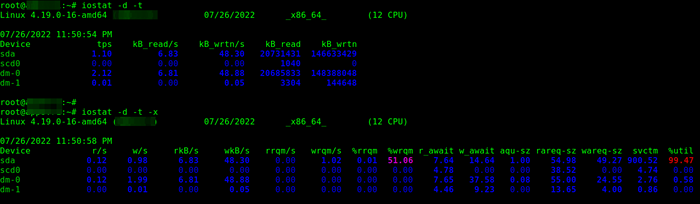 Iostat: monitorear estadísticas de dispositivos en Linux
Iostat: monitorear estadísticas de dispositivos en Linux Para mostrar estadísticas en kilobytes por segundo en lugar de bloques por segundo agregar el -k bandera o use el -metro bandera para mostrar estadísticas en megabytes por segundo.
# iostat -d -k o # iostat -d -m
iostat También puede mostrar informes de dispositivos continuos en X segundo intervalos. Por ejemplo, el siguiente comando muestra informes a intervalos de dos segundos:
# iostat -d 2
Relacionado con el comando anterior, puede mostrar norte Número de informes en X segundo intervalos. El siguiente comando mostrará 10 informes a intervalos de dos segundos. Alternativamente, puede guardar el informe en un archivo para un análisis posterior:
# iostat -d 2 10 o # iostat -d 2 10> disk_io_report.TXT &
Para obtener más información sobre las columnas del informe, lea el iostat Página del hombre:
# hombre iostat
2. SAR - Mostrar actividad del sistema Linux
sar es otra utilidad útil que se envía con el sysstat paquete, destinado a recopilar, informar o guardar información de actividad del sistema. Antes de que pueda comenzar a usarlo, debe configurarlo de la siguiente manera.
Primero, permita que recopile datos en el /etc/default/sysstat archivo.
# vi/etc/default/sysstat
Busque la siguiente línea y cambie el valor a "verdadero" como se muestra.
Habilitado = "verdadero"
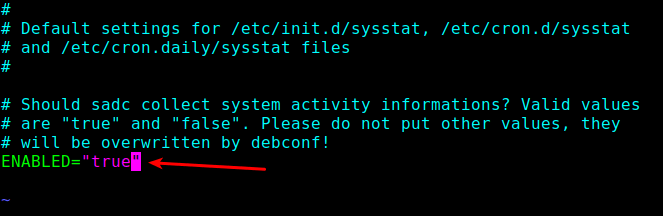 Habilitar SAR en Linux
Habilitar SAR en Linux A continuación, debe reducir el intervalo de recopilación de datos definido en el sysstat trabajos cron. Por defecto, se establece en cada 10 minutos, puede bajarlo a cada 2 minutos.
Puedes hacer esto en el /etc/cron.d/sysstat archivo:
# vi /etc /cron.d/sysstat
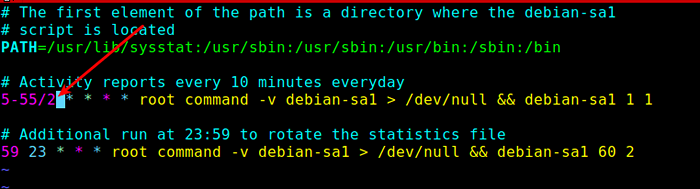 Configurar Sar Cron en Linux
Configurar Sar Cron en Linux Guarde el archivo y cierre.
Finalmente, habilite y comience el sysstat Servicio utilizando el siguiente comando SystemCTL:
# SystemCTL Enable - -Now SysStat.Servicio # SystemCTL Habilitar SYSSTAT.servicio
A continuación, espera 2 minutos para comenzar a ver sar informes. Utilizar el sar comando y el -b opción de línea de comando para informar estadísticas de I/S y tasa de transferencia y -d informar la actividad de cada dispositivo de bloque como se muestra.
# sar -d -b
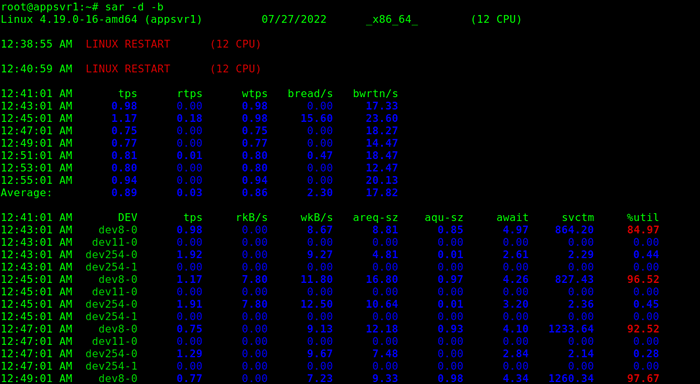 SAR - Monitor de actividad del sistema Linux
SAR - Monitor de actividad del sistema Linux 3. IOTOP - Uso de E/S de disco de Monitor Linux
Similar a la herramienta de monitoreo superior en términos de diseño, IOTOP es una utilidad simple que le permite monitorear la actividad de E/S de disco y el uso por proceso por proceso.
Puede instalarlo en su servidor Linux de la siguiente manera (recuerde ejecutar el comando apropiado para su distribución de Linux):
$ sudo apt install iotop [en Debian, Ubuntu y Mint] $ sudo yum install iotop [en Rhel/Centos/Fedora y Rocky Linux/Almalinux] $ sudo emerge -a sys -process/iotop [on Gentoo Linux] $ sudo apk agregar iotop [en Alpine Linux] $ sudo Pacman -S IOTOP [ON Arch Linux] $ sudo zypper install iotop [en Usura de apertura]
Para monitorear la actividad de E/S por proceso, puede ejecutar IOTOP sin ningún argumento de la siguiente manera. Por defecto, el retraso entre iteraciones es 1 segundo. Puedes cambiar esto usando el -d bandera.
# iotop o # iotop -d 2
 IOTOP - Uso de disco de monitor de Linux
IOTOP - Uso de disco de monitor de Linux IOTOP Por defecto, mostrará todos los hilos de un proceso. Para cambiar este comportamiento para que solo muestre procesos, use el -PAG Opción de línea de comando.
# iotop -p
Además, usando el -a Opción, puede instruirlo para mostrar E/S acumuladas en lugar de mostrar el ancho de banda. En este modo, IOTOP muestra la cantidad de procesos de E/S realizados desde IOTOP fue invocado.
# iotop -p -a
Eso es todo lo que tuvimos para ti! Nos gustaría saber sus pensamientos sobre esta guía o las herramientas anteriores. Deje un comentario a través del formulario de comentarios a continuación.
También puede informarnos sobre las herramientas que cree que faltan en esta lista, pero merece aparecer aquí.
- « Instale y acceda a Facebook Messenger en el escritorio de Linux
- 5 mejores prácticas para evitar ataques de inicio de sesión de fuerza bruta SSH en Linux »

